Hvordan retter jeg almindelige fejl, der opstår, når jeg downloader indhold fra Galaxy Themes?
Downloadfejl opstår af flere årsager. Normalt er der en måde at finde ud af præcis, hvad der skete, og hvordan man løser det. Nogle af de mest almindelige downloadfejl sker, når din telefon downloader eller installerer opdateringer fra Galaxy Themes.
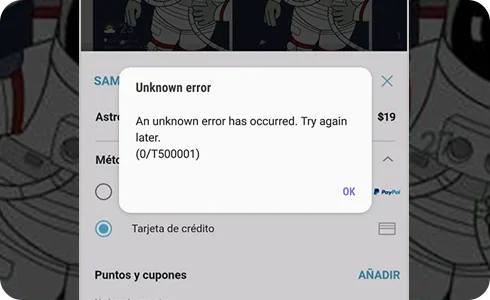
Hvis der opstår en fejl under installation eller opdatering, skal du gøre følgende:
Hvis den samme fejlmeddelelse bliver ved med at dukke op, skal du kontakte os og vedhæfte systemloggen ved at følge disse trin:
Hvis et købt theme ikke virker
Tjek for at se, om der er en opdateret version af det theme, du har købt. Det eneste indhold, der kan opdateres, er indhold, som sælgeren har registreret hos Galaxy Themes. Du kan opdatere dit theme ved at bruge disse trin:
Hvis din enheds operativsystem er blevet opdateret siden dit køb, skal du muligvis opdatere dit theme. Hvis en opdatering ikke er tilgængelig, skal du kontakte udvikleren og spørge, om de planlægger at udgive en opdatering.
Når telefonen er indstillet til mørk tilstand, er nogle funktioner i themet inkompatible og vil ikke være synlige (tastatur, vinduesbjælke osv.).
Skift venligst indstillingerne fra mørk tilstand til lys tilstand med disse trin:
Bemærk: Placeringen og navnet på menuen indstillinger kan være anderledes afhængigt af landet og enheden.
Tak for din feedback
Besvar venligst alle spørgsmål.



































